Rocznicowa aktualizacja systemu Windows 10 zawiera nową funkcję o nazwie Resetuj sieć, która szybko resetuje ustawienia sieciowe do wartości domyślnych dla wszystkich kart sieciowych w systemie. Może to być bardzo przydatne, aby przywrócić ustawienia domyślne, jeśli napotkasz jakiekolwiek problemy z połączeniem, szczególnie po ataku złośliwego oprogramowania. Na przykład funkcja resetowania sieci przydaje się, jeśli sieć Ethernet lub Wi-Fi nie może odebrać adresu IP z serwera DHCP lub routera i wyświetla następujący błąd podczas uruchamiania narzędzia do rozwiązywania problemów:
Wi-Fi nie ma prawidłowej konfiguracji adresu IP (nie ustalono)Resetuj sieć przede wszystkim resetuje karty sieciowe, resetuje ustawienia winsock i być może robi coś więcej.
Otwórz Ustawienia (WinKey + i) i kliknij Sieć i Internet

Kliknij Status
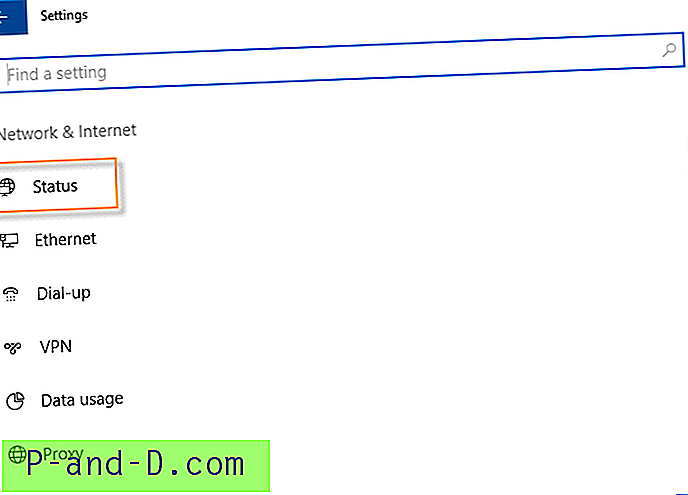
Na stronie Status znajduje się kilka linków do naprawy konfiguracji sieci. Jednym z nich jest pakiet diagnostyczny „Rozwiązywanie problemów z siecią”, który uruchamia pewne wstępnie zdefiniowane kontrole w systemie, sugeruje poprawki i pozwala je zastosować w razie potrzeby.
Jeśli z jakiegoś powodu narzędzie do rozwiązywania problemów z siecią nie znajdzie żadnej usterki i nie usunie napotkanego problemu z łącznością, wykonaj reset sieci .
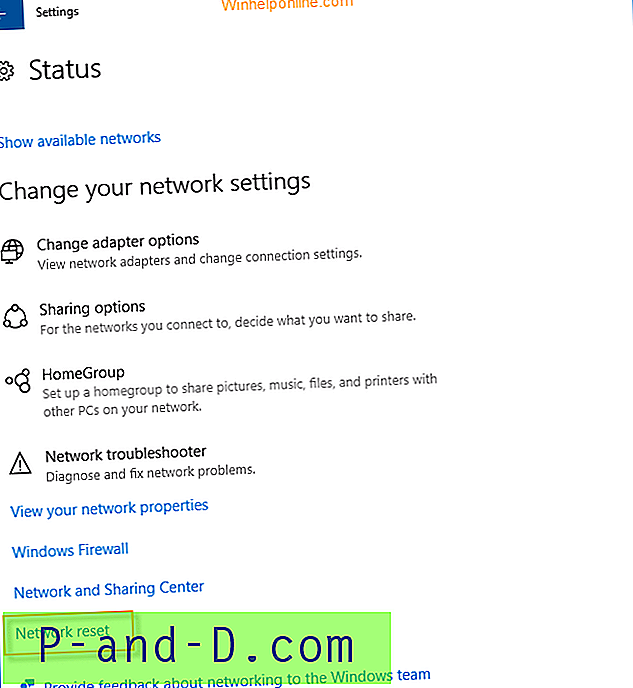
Przeczytaj notatkę:
Spowoduje to usunięcie, a następnie ponowne zainstalowanie wszystkich kart sieciowych i przywrócenie oryginalnych ustawień innych składników sieciowych. Może być później konieczne ponowne zainstalowanie innego oprogramowania sieciowego, takiego jak oprogramowanie klienckie VPN lub przełączniki wirtualne.
Jeśli więc masz niestandardową konfigurację sieci, zanotuj gdzieś ustawienia. Przed zresetowaniem zanotuj również konfigurację Wi-Fi i powiązane hasła. Po zakończeniu kliknij Zresetuj teraz .
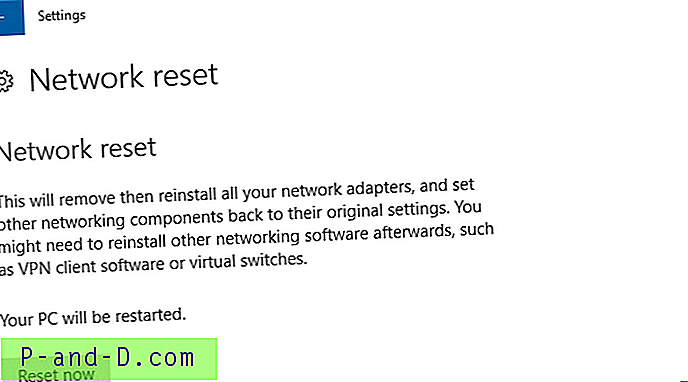
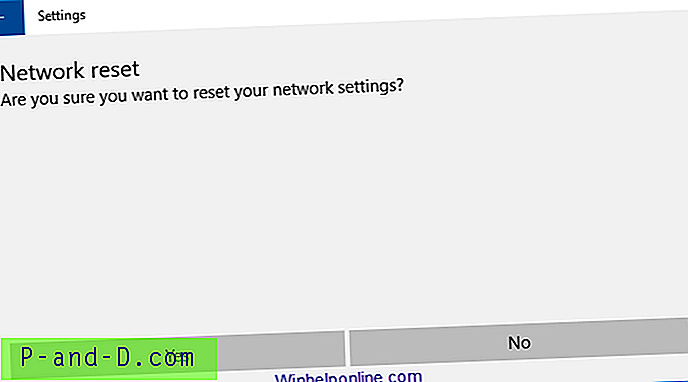
Kliknij Tak. System Windows resetuje teraz karty sieciowe i resetuje Winsock. System Windows uruchomi się ponownie automatycznie za 5 minut.
Powinno to naprawić błąd „Wi-Fi nie ma prawidłowej konfiguracji IP” lub podobną i przywrócić łączność.
We wcześniejszych wersjach użytkownik musi uruchomić te polecenia ręcznie, aby wyczyścić konfigurację karty sieciowej i zresetować winsock.
netcfg -d
netsh winsock reset
Funkcja resetowania sieci systemu Windows 10 robi to wszystko za Ciebie.





